Cómo saber si ha caducado el certificado digital
En la era digital en la que vivimos, el uso de certificados digitales se ha vuelto cada vez más común. Estos certificados son utilizados para autenticar la identidad de una persona o empresa en el mundo virtual. Sin embargo, es importante tener en cuenta que estos certificados tienen una fecha de vencimiento, y una vez que caducan, dejan de ser válidos. Es por eso que es fundamental aprender cómo saber si un certificado digital ha caducado. En este artículo, te mostraremos todo lo que necesitas saber al respecto.
Introducción a los certificados digitales
Los certificados digitales son archivos electrónicos que se utilizan para establecer la identidad en línea. Funcionan de manera similar a una identificación física, como un pasaporte o una licencia de conducir, y son emitidos por una Autoridad de Certificación (AC) confiable. Estos certificados contienen información sobre la entidad a la que se emite el certificado, como el nombre legal, la dirección, la firma digital y la fecha de vencimiento.
Los certificados digitales son ampliamente utilizados en una variedad de aplicaciones en línea, como el correo electrónico seguro, la autenticación de sitios web y la firma electrónica de documentos. También son necesarios para acceder a determinados servicios en línea, como la presentación de impuestos electrónicos o la consulta de expedientes médicos en línea. Su importancia radica en garantizar la seguridad y autenticidad de las transacciones en línea.
¿Cómo saber si un certificado digital ha caducado?
Para saber si un certificado digital ha caducado, es necesario comprobar la fecha de vencimiento que se encuentra en el propio certificado. Existen varias formas de hacerlo, dependiendo del sistema operativo y navegador que estés utilizando.
En Windows
Si estás utilizando Windows, puedes verificar la fecha de vencimiento de un certificado digital siguiendo estos pasos:
- Abre el "Administrador de certificados". Para hacerlo, ve a "Inicio" y escribe "administrador de certificados" en el campo de búsqueda. Selecciona la opción que aparece en los resultados.
- En el "Administrador de certificados", busca y selecciona la carpeta "Personal" en el panel izquierdo.
- En el panel derecho, aparecerán todos los certificados que tienes instalados en tu computadora. Encuentra el certificado que deseas verificar y haz doble clic en él.
- En la ventana que se abre, selecciona la pestaña "Detalles". Aquí encontrarás información sobre el certificado, incluyendo la fecha de vencimiento.
Si la fecha de vencimiento del certificado es anterior a la fecha actual, esto significa que el certificado ha caducado y ya no es válido.
 Licencia Adobe Ha Caducado: ¿Qué Hacer Cuando Tu Licencia Adobe Ya No Funciona?
Licencia Adobe Ha Caducado: ¿Qué Hacer Cuando Tu Licencia Adobe Ya No Funciona?En macOS
Si estás utilizando macOS, puedes verificar la fecha de vencimiento de un certificado digital de la siguiente manera:
- Abre la aplicación "Llaveros". Puedes hacer esto buscando "Llaveros" en la barra de búsqueda de Spotlight o yendo a la carpeta de "Utilidades" en la carpeta de "Aplicaciones" y encontrando la aplicación allí.
- En la ventana de "Llaveros", selecciona la categoría "Mis certificados" en la barra lateral izquierda.
- En el panel principal, aparecerán todos los certificados que tienes instalados en tu computadora. Encuentra el certificado que deseas verificar y haz doble clic en él.
- En la ventana que se abre, selecciona la pestaña "visor". Aquí encontrarás información sobre el certificado, incluyendo la fecha de vencimiento.
Al igual que en Windows, si la fecha de vencimiento del certificado es anterior a la fecha actual, esto significa que el certificado ha caducado y ya no es válido.
En la mayoría de los navegadores web modernos, también es posible ver la fecha de vencimiento de un certificado digital al visitar un sitio web seguro. Para hacerlo, sigue estos pasos generales:
- Abre el navegador web de tu elección y ve a cualquier sitio web seguro que utilice HTTPS. Puede ser tu sitio web bancario, una tienda en línea o cualquier otro sitio web seguro.
- Haz clic en el icono de candado que aparece junto a la URL del sitio web en la barra de direcciones.
- En el menú desplegable que aparece, busca la opción que hace referencia a los certificados o certificado digital.
- Selecciona la opción para ver el certificado. Aquí encontrarás información sobre el certificado, incluyendo la fecha de vencimiento.
Si la fecha de vencimiento del certificado es anterior a la fecha actual, esto significa que el certificado ha caducado y ya no es válido.
Los certificados digitales son una parte importante de nuestro mundo digital, ya que garantizan la seguridad y autenticidad de nuestras transacciones en línea. Sin embargo, estos certificados tienen una fecha de vencimiento y, una vez que caducan, dejan de ser válidos. Es fundamental saber cómo comprobar si un certificado digital ha caducado, ya sea utilizando el sistema operativo de tu computadora o el navegador web que estás utilizando.
Recuerda siempre tener en cuenta la fecha de vencimiento de tus certificados digitales y renovarlos a tiempo para evitar cualquier problema o interrupción en tus actividades en línea.
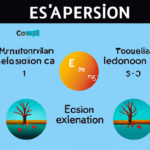 Todo lo que necesitas saber sobre las 4 estaciones del año
Todo lo que necesitas saber sobre las 4 estaciones del añoSi quieres conocer otros artículos parecidos a Cómo saber si ha caducado el certificado digital puedes visitar la categoría Qué Pasa.

Deja una respuesta